- 10/02/2018
- 4 minutos para ler
-
-
 w
w -
 E
E -
 D
D -
 t
t -
 m
m -
+3
-
o Windows PE (WinPE) para Windows 10 é um pequeno sistema operacional que é usado para instalar, implementar e reparar o Windows 10 para área de trabalho edições (Home, Pro, Enterprise e Educação), Windows Server e outros sistemas operacionais Windows., A partir do Windows PE, você pode:
- configurar o seu disco rígido antes de instalar o Windows.
- instale Windows usando aplicativos ou scripts de uma rede ou uma unidade local.captura e aplica imagens do Windows.
- modifique o sistema operacional do Windows enquanto ele não está em execução.configurar ferramentas automáticas de recuperação.recuperar dados de dispositivos não accionáveis.
- adicione a sua própria shell ou GUI personalizada para automatizar este tipo de Tarefas.
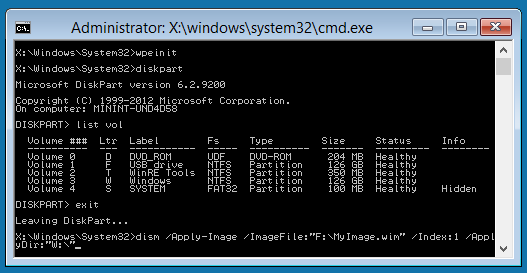
Onde posso descarregá-lo?,
começando com o Windows 10, versão 1809, WinPE é um add-on para o Windows Assessment and Deployment Kit (ADK). Anteriormente foi incluído no ADK. Para obter o Windows PE, instalar o ADK e, em seguida, instalar o WinPE addon. Para mais informações, consulte WinPE: crie uma unidade de arranque USB, WinPE: crie um CD de arranque, DVD, ISO ou VHD, ou veja a demonstração: instalar o Windows PE numa unidade USB.,
Suporte para muitos recursos do Windows
o Windows PE executa o Windows ambiente de linha de comando e suporta estas funcionalidades do Windows:
- arquivos em Lote e scripts, incluindo suporte para o Windows Script Host (WSH) e ActiveX Data Objects (ADO), e suporte opcional para o PowerShell.
- aplicações, incluindo interfaces de programação de aplicações Win32 (APIs) e suporte opcional para aplicações HTML (HTA).Drivers
- , incluindo um conjunto genérico de drivers que podem executar redes, gráficos e dispositivos de armazenamento de massa.,captura e manutenção de imagens, incluindo manutenção e gestão da imagem de implantação (DISM).
- rede, incluindo a ligação a servidores de arquivos usando TCP / IP e NetBIOS sobre TCP/IP via LAN.armazenamento, incluindo NTFS, DiskPart e BCDBoot.
- ferramentas de segurança, incluindo suporte opcional para o BitLocker e o módulo de Plataforma Confiável (TPM), inicialização segura e outras ferramentas.
- Hyper-V, incluindo arquivos VHD, integração com o mouse, armazenamento em massa e drivers de rede que permitem que o Windows PE execute em um hipervisor.,
Requisitos de Hardware
O Windows PE tem os mesmos requisitos que o Windows, com estas excepções:
- não é necessário nenhum disco rígido. Você pode executar Windows PE inteiramente a partir da memória.
- a versão base requer apenas 512MB de memória. (Se você adicionar drivers, pacotes ou aplicativos, você vai precisar de mais memória.)
- para inicializar o Windows PE directamente a partir da memória (também conhecido como RAM disco de inicialização), uma parte contígua de memória física (RAM), que pode conter todo o Windows PE (WIM) a imagem deve estar disponível., Para otimizar o uso da memória, os fabricantes devem garantir que seu firmware reserva locais de memória no início ou no final do espaço de endereçamento de memória física.
a versão de 32 bits do Windows PE pode arrancar PCs UEFI e bios de 32 bits, e PCs bios de 64 bits.
a versão 64-bit do Windows PE pode arrancar 64-bit UEFI e BIOS PCs.
limitações
Windows PE não é um sistema operativo de uso geral. Não pode ser utilizado para outros fins que não a implantação e a recuperação. Não deve ser utilizado como um cliente fino ou um sistema operacional incorporado., Existem outros produtos da Microsoft, como o Windows Embedded CE, que podem ser utilizados para estes fins.
para evitar o seu uso como um sistema operacional de produção, O Windows PE pára automaticamente a execução da shell e recomeça após 72 horas de uso contínuo. Este período não é configurável.
Quando o Windows PE reinicializa, todas as alterações são perdidas, incluindo alterações nos drivers, cartas de condução e o registro do Windows PE. Para fazer mudanças duradouras, veja WinPE: montar e personalizar.,
a instalação padrão do Windows PE usa o formato de arquivo FAT32, que apresenta suas próprias limitações, incluindo um tamanho máximo de arquivo 4GB e tamanho máximo de 32GB de unidade. Para saber mais, consulte WinPE: Use uma única chave USB para WinPE e um arquivo WIM (.wim).
O Windows PE não suporta nenhum dos seguintes:
- servidor de ficheiros ou servidor de Terminal.
- juntar-se a um domínio de rede.
- conectando-se a uma rede IPv4 do Windows PE em uma rede IPv6.
- ecrã remoto.
- .Ficheiros de instalação MSI.
- inicialização de um caminho que contém caracteres não-ingleses.,
- executando aplicativos de 64 bits na versão de 32 bits do Windows PE.
- adicionando pacotes de aplicações agrupados através do DISM (.pacotes appxbundle).
Tip
em geral, use a última versão do WinPE para implantar janelas. Se estiver a usar o WinPE personalizado para as imagens do Windows 10, poderá preferir continuar a usar a sua imagem Windows PE existente e executar a última versão do DISM a partir de uma localização de rede. Para saber mais, veja Copy DISM para outro computador.,
Notes on running Windows Setup in Windows PE:
- pode usar as versões de 32 bits do Windows PE e Windows Setup para instalar versões de 64 bits do Windows. Para mais informações, consulte as plataformas suportadas pela configuração do Windows e as aplicações entre plataformas.
- embora o Windows PE suporte discos dinâmicos, a configuração do Windows não. Se instalar o Windows num disco dinâmico criado no Windows PE, os discos dinâmicos não estarão disponíveis no Windows.,
- para PCs baseados em UEFI que suportam ambos os modos UEFI e BIOS legados, o Windows PE precisa de ser inicializado no modo correto, a fim de instalar corretamente o Windows. Para mais informações, consulte WinPE: Boot no modo UEFI ou legacy BIOS.,
Veja também:
| tipo de Conteúdo | |
|---|---|
|
a avaliação do Produto |
o Que há de novo no WinPE |
|
Implantação |
Criar um USB Inicializável da unidade | Demo: Instalar o Windows PE em uma unidade USB | Criar um CD de boot, DVD, ISO, ou VHD | Instalar em uma unidade de disco rígido (Plano de inicialização ou Não-RAM) O | Boot na bios UEFI ou legado, de modo BIOS | Boot UEFI Modo ou legado, de modo BIOS | Usar uma única chave USB para WinPE e um arquivo WIM (.,wim) |
|
Operações |
Montar e personalizar | Adicionar drivers | Rede de Área de Armazenamento (SAN) a política de Criar apps | Otimizar e reduzir a imagem |
|
Resolução de problemas |
drivers de Rede: Inicializar e adicionar os drivers | Depurar aplicativos |
|
definições e Ferramentas |
Wpeinit e Startnet.,cmd: Utilizando o WinPE Scripts de Inicialização | Identificar letras de unidade com um script | Adicionar pacotes (Componentes Opcionais de Referência) |
|
opções da linha de Comandos |
CopyPE | a drvload | Makewinpemedia | Wpeutil |
|
as Tecnologias baseadas em Windows PE |
o programa de Configuração do Windows | Ambiente de Recuperação do Windows | Diagnostic and Recovery Toolset (DaRT) |